|  | Genera i processi che gestiscono autonomamente il flusso dei dati all’ interno del CRM |
| 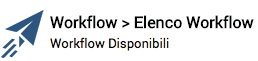 | Genera delle azioni automatiche nel CRM al verificarsi di condizioni prestabilite (trigger > azione) - **i Workflow sono disponibili in sola lettura**. |
|  | Genera nuovi wizard, che permettono la creazione e gestione di record, appartenenti a diversi moduli e le loro relazioni. |
|  | Genera nuovi moduli, gestisce il loro contenuto e le relazioni con gli altri moduli, con possibilità di editing avanzato SDK. |
|  | Accede alle impostazioni di tutti i moduli (inclusi quelli extra) per abilitarli/ disabilitarli e modificarne il layout |
|  | Personalizza i menù a tendina, per aggiungere, eliminare o sovrascrivere valori, modificarne l’ordine e la visibilità per ruoli |
|  | Gestisce i menù a tendina multi-lingua |
|  | Crea delle dipendenze tra menù a tendina: dalla scelta nel primo menù dipende la scelta nel secondo |
| 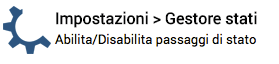 | Gestione dei cambiamenti di stato degli oggetti CRM secondo vincoli e autorizzazioni prestabilite sui ruoli |
|  | Controlla il comportamento dei campi (visibilità, modifica, ecc) sulla base di condizioni determinate |
| 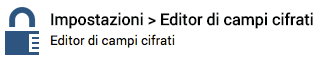 | Protegge i valori assunti nei campi |
|  | Seleziona e ordina i moduli mostrati nel menù principale di navigazione |
|  | Attribuisce un colore al dato, in base ai valori dei campi picklist, che viene visualizzato nella vista a lista del modulo, nel kanban, nelle related e nei cruscotti dell’homepage. Attenzione! si possono attribuire i colori solamente ad una picklist per modulo. |
| 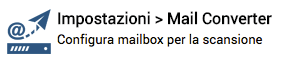 | Legge una o più caselle di posta e, al verificarsi di una condizione, attiva operazioni automatiche relative alle mail. |
|  | Importa dati da file csv o database con possibilità di schedulare il processo e creare query avanzate per estrazione dati Attenzione! funzione non disponibile nella versione cloud. |
| **Gestito** | Intende gestito dalla regola, al suo verificarsi. I campi che non dovete gestire vanno lasciati disabilitati; in concomitanza di quelli da gestire, spuntare la casella e procedere con le altre. Abilitando solo questo campo, senza i successivi, il campo sarà nascosto. |
| **Lettura** | Abilita i permessi di lettura, il campo sarà visibile |
| **Scrittura** | Abilita i permessi di scrittura, il campo sarà modificabile |
| **Obbligatorietà** | Rende il campo obbligatorio (funzione attiva solo in caso di uso combinato Gestore Stati e Campi Condizionali) |
| **Accesso Condiviso** | Privato o pubblico in varie modalità; si veda capitolo Accesso Condiviso |
| **Abilita creazione veloce** | Rende il modulo disponibile per la Creazione Veloce, nel menù della barra a destra |
| **Abilita importazioni** | Permette di importare nel modulo dati da fonte esterna (file csv) |
| **Abilita esportazioni** | Permette di esportare i dati del modulo su file csv |
| **Abilita gestione duplicati** | Permette la verifica di dati duplicati all’interno del modulo |
|  | Disinstalla il modulo: non sarà più utilizzabile e i record contenuti verranno rimossi |
|  | Modifica le impostazioni relative al modulo, riproponendo i passi precedenti). Funzione disponibile solo se il modulo non è stato preventivamente disinstallato. |
|  | Esporta il modulo il formato xml (archiviato in file zip) **NB:** Eventuali campi personalizzati creati successivamente da Layout Editor non verranno esportati. |
|  | Elimina il modulo definitivamente; prima di essere eliminato, un modulo in uso deve essere disinstallato |
| **Importa** | Importa un modulo salvato in locale in formato xml |
| [](https://usermanual.vtenext.com/uploads/images/gallery/2024-11/aBKimage.png) | Aggiungi campi personalizzati al modulo |
| [](https://usermanual.vtenext.com/uploads/images/gallery/2024-11/Cegimage.png) | Sposta i campi da un altro blocco verso il blocco sul quale la calamita è presente |
| [](https://usermanual.vtenext.com/uploads/images/gallery/2024-11/xCuimage.png) | Visualizza i campi che sono stati nascosti durante la configurazione del layout |
| [](https://usermanual.vtenext.com/uploads/images/gallery/2024-11/oPZimage.png) | Usare questa icona per comprimere i blocchi. I blocchi risulteranno chiusi, ma se contengono campi risulteranno comunque visibili come blocchi pur nascondendo i campi che contengono. Si rammenta che un blocco senza campi, visibile in Layout Editor, risulta del tutto nascosto ed invisibile in vista dettaglio del modulo |
| [](https://usermanual.vtenext.com/uploads/images/gallery/2024-11/j1Bimage.png) | Serve per spostare un intero blocco, ed il suo contenuto, dalla tab in cui si trova ad un'altra tab creata appositamente o già esistente |
| **Testo** | E’ un campo che può contenere da 1 a 255 caratteri (lettere e numeri). Da definire pertanto la lunghezza desiderata ed il nome da attribuire |
| **Area di testo** | Campo testo con dimensioni preimpostate, di larghezza visiva pari alla scheda e con numero caratteri massimo di 66.000 (lettere e numeri) |
| **Numero** | E’ un campo che può contenere da 1 a 64 numeri (decimali compresi). Da definire pertanto la lunghezza desiderata, il nome da attribuire e quanti decimali inserire e visualizzare. |
| **Percentuale** | Da definire il nome da attribuire al campo (si suggerisce di inserire il simbolo % nell’etichetta, come promemoria). Il campo è puramente numerico con l’impossibilità di superare il 100%. |
| **Valuta** | Da definire il nome da attribuire, la lunghezza desiderata e quanti decimali inserire e visualizzare. |
| **Data** | Da definire il nome da attribuire. Attiva il datapicker e si autocompila con la data odierna in fase di creazione entità. |
| **Ora** | Da definire il nome da attribuire, permette di visualizzare un campo ora con possibilità di cliccare sull'icona a forma di orologio e scegliere le ore direttamente su un quadrante |
| **Datetime** | Da definire il nome da attribuire, permette di inserire un campo che inserisce sia la data che l'orario completo. Il formato sarà dunque gg-mm-aaaa - hh:mm:ss |
| **Email** | Da definire il nome da attribuire. Una volta salvato l’indirizzo email, se cliccato, aprirà la finestra del compositore predefinito per la creazione di un nuovo messaggio. |
| **Telefono** | Da definire il nome da attribuire. Una volta salvato il numero, se il centralino è configurato, sarà possibile utilizzare il click-to-call. |
| **URL** | Da definire il nome da attribuire al campo. Una volta salvato l’indirizzo url permette l’apertura di esso in una nuova scheda. |
| **Box di controllo** | E’ un campo flag SI/ NO. Da definire il nome da attribuire. |
| **Picklist** | Per creare un menù a tendina con i campi di vostro interesse. Da definire il nome da attribuire al campo e i valori (uno sotto all’altro) della lista. |
| **Combo box a multiselezione** | Per creare un menù a tendina dove, tramite il tasto CTRL, potrete selezionare più valori. Da definire il nome da attribuire al campo e i valori (uno sotto all’altro) della lista. |
| **Picklist Multilinguaggio** | Per creare menù a tendina i cui valori saranno disponibili per la traduzione in altre lingue. Da definire il nome da attribuire al campo e successivamente creare i valori (con relative traduzioni) tramite IMPOSTAZIONI > EDITOR DI PICKLIST MULTI-LINGUAGGIO |
| **Skype** | Da definire il nome da attribuire, permette un collegamento diretto col l'applicazione Skype, tipicamente per chiamare il contatto Skype che si inserisce in quel campo |
| **Relazionato a** | Permette di creare un campo di relazione all'interno di un modulo, non sarà possibile richiamare più volte lo stesso modulo oppure se stesso (es. non posso collegare all'interno di un Ticket di assistenza, il modulo dell'Assistenza Clienti) |
| **Utente** | Da definire il nome da attribuire. Serve per inserire un ulteriore legame all’entità con un utente. |
| **Utente senza filtraggio permessi** | Da definire il nome da attribuire. Serve per aggiungere un legame tra l’entità e un utente bypassando ruoli e permessi. |
| **Utente da lista filtrata** | Da definire il nome da attribuire. Serve per aggiungere un legame tra l’entità e uno tra gli utenti definiti a monte. |
| **Gruppo** | Da definire il nome da attribuire. Fornirà un menù a tendina con gli eventuali gruppi disponibili. |
| **Pulsante\*** | Permette di creare un pulsante che richiama una funzione personalizzata. E’necessario inserire il codice durante la creazione. *\*vedere anche 17.7.1 Campo PULSANTE in vtenext* |
| **Campo tabella** | Permette di creare dei campi tabella, che consentono di inserire righe con dei valori a piacere, richiamandoli dai moduli oppure creandoli appositamente **NB: per una maggiore fruibilità del campo tabella, è consigliabile non superare le 60 righe durante il suo utilizzo** |
| **Allega documenti** | Permette di creare un campo per aggiungere i documenti contestualmente la creazione di un’entità. |
| **Firma** | Da attribuire il nome, permette di creare un campo firma utilizzabile sia tramite app che come variabile da richiamare nel PDF Maker |
| **Valutazione** | Da attribuire il nome, permette di visualizzare un sistema di valutazione da 1 a 5 stelle |
| **Media** | Permette il caricamento di immagini/video/audio e ne visualizza l'anteprima (se la sorgente collegata lo permette) nel dettaglio di un record. In fase di compilazione di questo tipo di campo, è possibile indicare anche un url remoto. |
| **Colorazione intera riga** |  |
| **Blocchetto colorato a sinistra** | 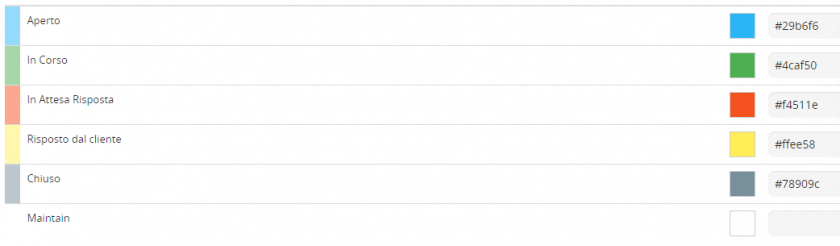 |
| **Linea sottile** |  |
| **Scanner Nome** | Indicare a proprio piacere il nome da dare allo scanner |
| **Server Nome** | Indicare l’indirizzo del server di posta IMAP, ad esempio: mail.dominioazienda.it |
| **Protocollo** | Indicare IMAP4 o IMAP2 |
| **Nome utente** | Indicare il nome utente per accedere alla casella di posta, solitamente coincide con l’indirizzo email |
| **Autenticazione** | Il tipo di autenticazione permette di scegliere se viene fatta tramite **Password** oppure con **OAuth2** se si usa una caselle Office365 (ovvero autenticazione a due fattori, disponibile dalla versione 22.05.1) [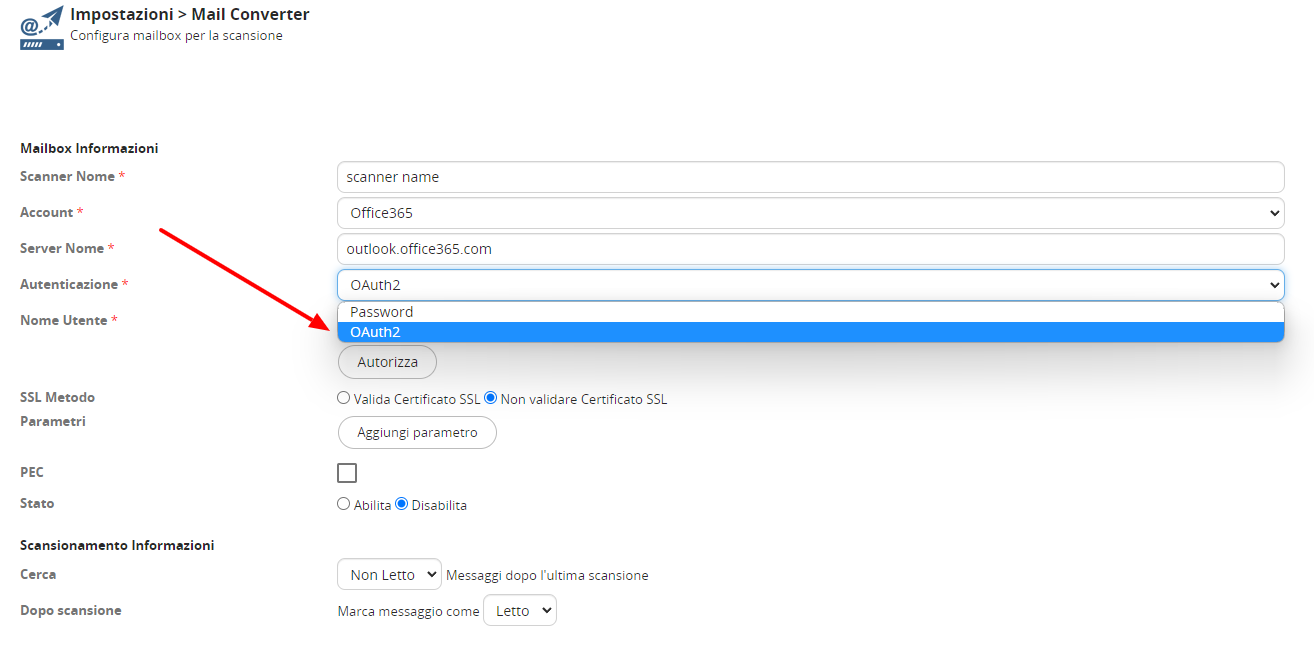](https://usermanual.vtenext.com/uploads/images/gallery/2022-11/image-1668426185703.png) |
| **Password** | Indicare la password di accesso alla casella di posta |
| **SSL Tipo, SSL** **Metodo** | Indicate le informazioni relative al protocollo di sicurezza di accesso se richiesto |
| **Parametri** | Serve per configurare parametri avanzati per la connessione imap, senza agire da codice. Esempio: - Nome parametro: DISABLE\_AUTHENTICATOR - Valore parametro: PLAIN |
| **PEC** | Abilitando il flag, si indica che la casella configurata, si riferisce ad un indirizzo PEC. In questo modo il ticket sarà creato con la mail originale, ovvero quella contenuta nel file .eml allegato |
| **Stato** | Abilita = la scansione della casella di posta è attiva Disabilita = la scansione della casella di posta non è attiva |
| **Cerca** | Indicare se: Tutto = tutte le email dopo l’ultima scansione Non lette = solo le email non lette dopo l’ultima scansione |
| **Dopo scansione** | Permette di indicare se modificare lo stato della mail dopo la scansione: vuoto = non modifica lo stato Letto = la mail viene marcata come letta |
| **Da** | Indicare una condizione sul campo Da: (mittente), se non presente lasciare il campo vuoto |
| **A** | Indicare una condizione sul campo A: (destinatario), se non presente lasciare il campo vuoto |
| **Soggetto** | Indicare una condizione sul campo Oggetto, se non presente lasciare il campo vuoto |
| **Corpo** | Indicare una condizione sul corpo della mail, se non presente lasciare il campo vuoto |
| **Corrisponde** | Indicare: Qualsiasi Condizione: almeno una condizione deve risultare vera (OR) Tutte le condizioni: tutte le condizioni devono risultare vere (AND) |
| **Azione** | Indicare l’azione da intraprendere al verificarsi delle condizioni. - Crea ticket: crea un ticket a partire da una mail, con le seguenti caratteristiche: - Collegato a: sulla base dell’indirizzo email del mittente, viene inserito il Contatto, se non presente rimane vuoto - Titolo: oggetto della mail - Descrizione: corpo della mail - Documenti: eventuali allegati alla mail - Aggiorna Ticket: aggiorna un ticket esistente - Aggiungi A/ DA: archivia la mail agganciandola all’anagrafica del Lead/Azienda/ Contatto con controllo su indirizzo del mittente \[DA\] o del destinatario \[A\] della mail |
| **Segna come Indesiderata** | Serve a mettere nello spam, l'indirizzo email del mittente di quella specifica email. Cliccandoci, inoltre, il ticket verrà eliminato. |
| **Rispondi via Mail** | Permette di rispondere a quell'email, come utente che sta facendo quell'operazione e non con l'email impostata nel Mail Converter. |
| **Rispondi via Mail (Info)** | Permette di rispondere al cliente direttamente con l'indirizzo email impostato nel Mail Converter. In questo modo potremmo relazionare il "botta e risposta" direttamente in quel ticket. |
| **Cod. Ordine** | **Cod. Prodotto** | **Nome** | **Descr.** | **Q.tà** | **Prezzo** | **Sconto** | **Totale riga** |
| SO10 | PR07 | Lavatrice | Modello Famiglia | 2 | 350,00 | 0 | 700,00 |
| SO10 | PR11 | Frullatore | Frulla di tutto | 1 | 90,00 | 15 | 75,00 |
| **Cod. Ordine** | **Cod. Prodotto** | **Nome** | **Descr.** | **Q.tà** | **Prezzo** | **Sconto** | **Totale riga** |
| SO10 | PR07 | Lavatrice | Modello Famiglia | 2 | 350,00 | 0 | 700,00 |
| SO10 | PR11 | Frullatore | Frulla di tutto | 1 | 90,00 | 15 | 75,00 |
| SO11 | PR05 | Computer | Super PC | 1 | 300,00 | 50 | 250,00 |
| SO11 | PR11 | Frullatore | Frulla di tutto | 1 | 25,00 | 0 | 25,00 |
| **Cod. Ordine** | **Cod. Prodotto** | **Nome** | **Descr.** | **Q.tà** | **Prezzo** | **Sconto** | **Totale riga** |
| SO10 | PR07 | Lavatrice | Modello Famiglia | 2 | 350,00 | 0 | 700,00 |
| SO11 | PR05 | Computer | Super PC | 1 | 300,00 | 50 | 250,00 |
| SO10 | PR11 | Frullatore | Frulla di tutto | 1 | 90,00 | 15 | 75,00 |
| SO11 | PR11 | Frullatore | Frulla di tutto | 1 | 25,00 | 0 | 25,00 |
|  | Importazione abilitata/disabilitata (per cambiare, cliccare sull’icona) |
|  | Avvia l’importazione ora |
|  | Modifica della configurazione (vengono riproposti i passi precedenti) |
|  | Lettura del resoconto ultima importazione |
|  | Elimina l’importazione |